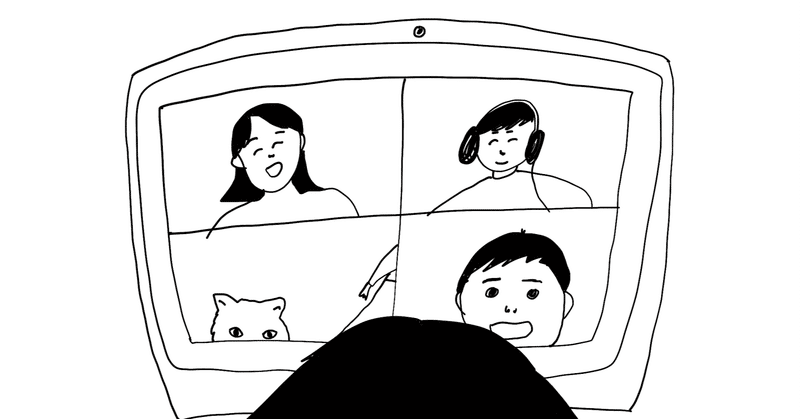
zoomクラウド録画のトリミングを元に戻す方法(2022.4.11現在)
今めっちゃくちゃ焦って英語サポートサイトみてやっとわかったので、誰かの役にたつかもしれないと思うので書いておきます。
まず、zoomはクラウド録画すると、zoom上でトリミングをすることができる、ということを今朝(2022/4/11)知りました。
有料アカウントで、クラウド録画している場合のみ、とのことです。
これは基本的に、要らない冒頭をトリミングしたり、要らない最後の方をトリミングしたりする機能で、自由自在に編集する機能ではありません。
1・zoomにサインイン。
2・「記録」から、トリミングしたい録画記録を選ぶ
3・再生を開始してビデオ画面にする。
4・右下に出てくるはさみアイコンをクリック
5・青の帯を動かして、再生範囲を指定する
ここで、言いたいのは!青の帯がイキてる範囲が、再生範囲であり、トリミングしたい部分を指定するのではない!再生範囲を指定するのだ!ということ!
私は何も考えず、完全にうっかりやっちまったんです。
そして焦る。
どうやって復元するんだ!
トリミングするとき、ご丁寧にポップアップで、「元データには影響はありませんよ」と言ってくれていたから、復元はできるはず。
だが、どこからやればいいんだ〜
ググれば出てくると思ったら、出てきた方法は古いのかバージョン違うかんじでどうしたらそのメッセージ表示されるんだよ、という代物だし、あるブログでは復元できない機能と書かれてたりするし・・・
<トリミングしちゃったzoom録画データを元に戻す方法>


簡単でした。
1・そのままビデオ再生画面で、はさみマークをクリック。
2・青の帯を、元の位置まで伸ばします。以上。

・・・はさみ押すだけかよ!普通にそのまま残ってるよ!
焦って見失うのは私だけ・・・?はさみマークもう一回押そうとか思わなくない?
英語サポートサイトでは、以前の復元方法からの改悪をディスってる人がいて、すごく共感しました。
この記事が気に入ったらサポートをしてみませんか?
